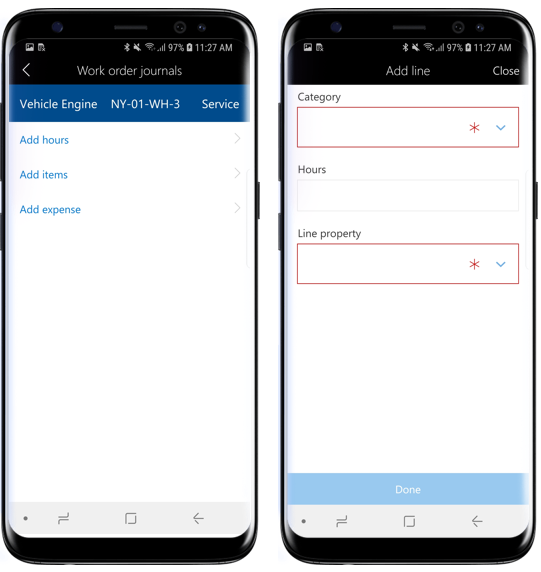使用资产管理移动工作区
本单元包括可通过使用资产管理移动工作区执行的多个任务。 您将在本学习路径后面的模块中详细了解如何执行这些任务。
在日历视图中查看分配的工作订单作业
按照以下步骤在日历视图中查看分配的工作订单作业:
打开移动设备上的资产管理工作区。
选择我的工作订单作业日历。
选择要查看的工作订单作业的日期。 在该列表中,您将看到每个工作订单作业的资产 ID 和功能位置 ID。
选择列表中的工作订单作业以查看作业详细信息,例如,资产和功能位置,以及其他用于查看附件、检查清单、工具、资产计数器、注释和日记帐的导航链接。
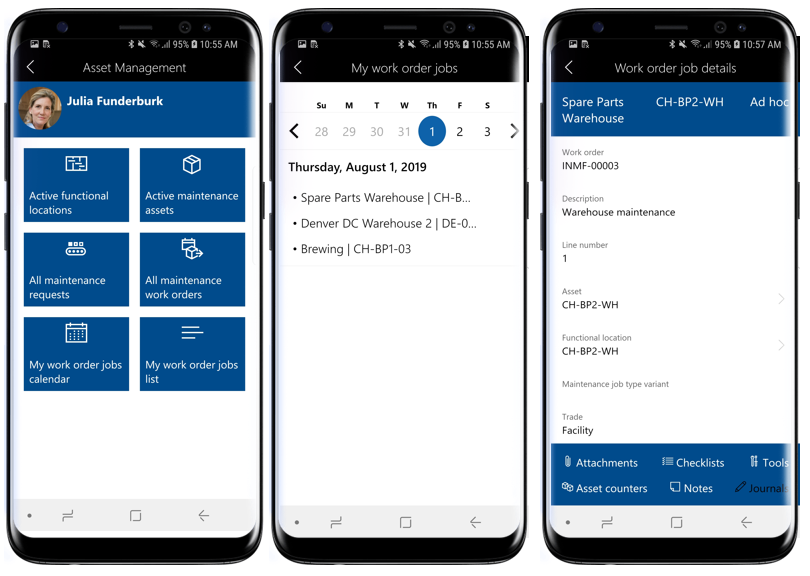
创建工作订单作业
按照以下步骤创建工作订单作业:
- 打开移动设备上的资产管理工作区。
- 选择所有维护工作订单。
- 选择要为其创建新工作订单作业的工作订单。
- 选择添加行按钮。
- 选择要为其创建新工作订单作业的资产。
- 选择维护作业类型 > 维护作业类型变型 > 贸易。
- 选择完成。
为工作订单作业添加附件
按照以下步骤为工作订单作业添加附件:
打开移动设备上的资产管理工作区。
选择所有维护工作订单。
选择工作订单,然后选择要为其添加附件的工作订单作业。
注意
您还可以选择主页上的我的工作订单作业日历或我的工作订单作业列表,以转到工作订单作业详情页。
在工作订单作业详情页上选择附件。
您将看到工作订单作业上的现有附件。 选择添加附件。
输入附件的名称和具体注释。
选择选择图像,以从您的移动设备图片库中选择照片,或选择拍照以将照片添加为附件。
选择完成。
查看工作订单作业上的维护清单
按照以下步骤查看工作订单作业上的维护清单:
打开移动设备上的资产管理工作区。
选择所有维护工作订单。
选择工作订单,然后选择要查看维护清单的工作订单作业。
注意
您还可以选择主页上的我的工作订单作业日历或我的工作订单作业列表,以转到工作订单作业详情页。
在工作订单作业详情页上选择检查清单。
然后,您将看到与工作订单作业相关的检查清单行列表。 选择一个检查清单行以查看说明并添加注释。
选择后退按钮以返回到上一页。
查看和更新工作订单作业上的资产计数器
按照以下步骤查看和更新工作订单作业上的资产计数器:
打开移动设备上的资产管理工作区。
选择所有维护工作订单。
选择工作订单,然后选择要查看资产计数器的工作订单作业。
注意
您还可以选择主页上的我的工作订单作业日历或我的工作订单作业列表,以转到工作订单作业详情页。
在工作订单作业详情页上选择资产计数器。
您将看到与工作订单作业相关的资产计数器的列表。 选择资产计数器行上的铅笔图标以更新计数器值。
输入新的计数器值并选择完成。
登记工作订单作业上的消耗量
按照以下步骤登记工作订单作业上的消耗量:
打开移动设备上的资产管理工作区。
选择所有维护工作订单。
选择工作订单,然后选择要为其添加消耗量登记的工作订单作业。
注意
您还可以选择主页上的我的工作订单作业日历或我的工作订单作业列表,以转到工作订单作业详情页。
在工作订单作业详情页上选择日记帐。
选择添加小时数以创建工作时间登记。
从查找中选择类别。
在小时数字段中,输入工作订单作业上花费的工作小时数。
选择适当的行属性。
选择完成。
选择添加物料以创建物料登记。
从查找中选择物料编号。
从查找中选择场所。
输入已消耗物料的数量。
选择完成。
选择添加费用以创建费用登记。
从查找中选择类别。
输入费用登记的数量。
从查找中选择销售币种。
输入费用登记的成本费。
选择完成。
更新工作订单上的生命周期状态
按照以下步骤更新工作订单上的生命周期状态:
使用移动设备创建维护请求
按照以下步骤创建维护请求:
打开移动设备上的资产管理工作区。
选择所有维护请求。
选择屏幕底部的操作,然后选择创建维护请求。
如果在资产管理中为维护请求启用了编号规则,则将隐藏维护请求字段,因为它已自动填写。 如果维护请求字段已显示,则输入维护请求 ID。
选择维护请求类型。
为维护请求输入描述。
选择要为其创建请求的资产。
选择维护请求的服务级别。
选择完成。
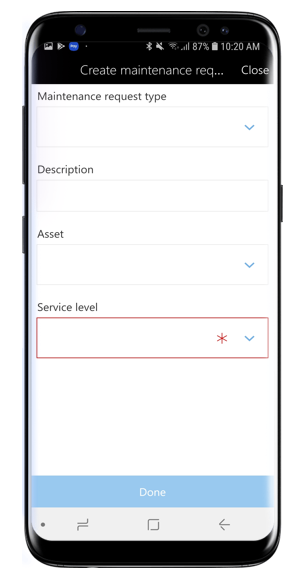
为维护请求添加附件
按照以下步骤为维护请求添加附件: